프로젝트 정보
![]()
이것은 장면내 또는 현재 선택되어 있는 오브젝트에 관해 적절하고 추가적인 설정들을 속성 매니저에 표시해줍니다. 자식 계산 옵션을 선택하면 현재 선택되고 있는 각 오브젝트의 하위 오브젝트도 계산에 포함됩니다. 현재 선택되고 있는 각 오브젝트의 리스트는 윈도우 상부의 라인에 표시됩니다.
사용 가능한 4개의 탭에는 다음과 같은 정보가 포함되어 있습니다:
- 오브젝트 탭: 선택된 오브젝트 개수와 그들의 포인트 수, 폴리곤 수가 여기에 표시됩니다. 이러한 오브젝트가 필요로 하는 메모리 량도 표시됩니다. 캐쉬의 열에 표시되는 정보는 내부적인 오브젝트의 복제 수를 반영합니다. 인스턴스 혹은 배열 오브젝트가 생성되면 이 수는 좀 더 커집니다.
- 선택 범위 탭: 현재의 선택 범위에 포함되어 있는 포인트, 엣지, 다각형, N-gon, 스프라인의 선택 범위 수나 선택 범위의 합계 수 그리고 숨어 있는 수에 관한 정보를 표시합니다.
- 구조 탭: 선택한 각 오브젝트와 현재의 모드에 따라 각각 다른 정보가 표시됩니다(+키와 -키를 사용해 아이템의 선택 및 선택 해제를 실시할 수가 있습니다): - 포인트 모드에 있어서의 폴리곤 오브젝트: 0, 1, 2, 3, 4 또는 그 이상의 수의 폴리곤에 의해 참조되는 모든 포인트가 리스트업 됩니다. 폴리곤이 참조하고 있지 않는 포인트는 폴리곤을 추가시켜도 오브젝트에 연결되지 않습니다.
- 폴리곤 모드에 있어서의 폴리곤 오브젝트: 삼각 폴리곤, 사각 폴리곤, 비평면 폴리곤, 불완전 폴리곤의 수가 리스트업 됩니다.
- 스플라인: 스플라인의 길이의 합계와 같지 않는 포인트(포인트의 어느 한 방향으로 다른 길이나 방향을 가지는 접선), 소프트 보간(포인트의 어느 한 방향으로 같은 길이를 가지고 직선상으로 접하는) 그리고 하드 보간(접선의 길이=0)이 리스트업 됩니다.
- 텍스쳐
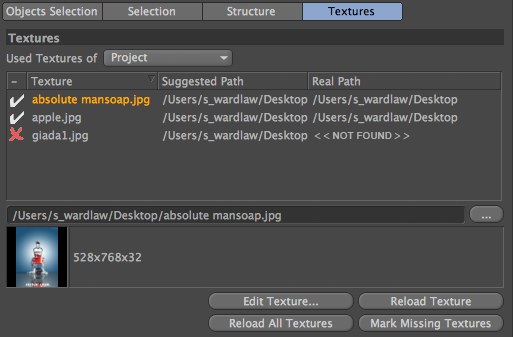
이 장면에서 사용된 모든 텍스쳐와 불명확한 텍스쳐들을 리스트업 할 수 있습니다. 장면내의 어디에 존재하든 텍스쳐를 간단하게 교환시키는 것이 가능합니다.
다음과 같은 옵션들이 있습니다:
- 텍스쳐 사용하기: 만약 프로젝트를 선택하면 장면내에 존재하고 있는 모든 텍스쳐가 리스트됩니다.
- 만약 선택된 재질을 선택하면 현재 선택되어 있는 재질만이 표시됩니다. 이 옵션 아래에 있는 필드내에 표시된 텍스쳐의 리스트에는 각 텍스쳐의 이름과 위치가 포함됩니다. 추천 경로는 디폴트로 Cinema 4D가 텍스쳐를 찾아야 하는 위치를 나타내는 경로입니다; 실제 경로는 사용하는 텍스쳐의 위치를 나타내는 실제 경로입니다. 불명확한 상태의 텍스쳐를 알아내려면 분실된 텍스쳐 표시 버튼을 클릭하면 됩니다.
- 만약 선택된 텍스쳐가 프리뷰 된다면 다이얼로그 윈도우의 하부에 파일 선택 버튼과 함께 표시됩니다. 비록 존재하는 텍스쳐가 다수의 재질 안에 존재한다고 해도 텍스쳐 표시는 1번만 하게 됩니다(그것들이 같은 경로 상에 존재한다는 가정하에). 이 처럼 그 텍스쳐를 교체하는 것은 매우 쉽습니다. 새로운 텍스쳐를 적용하고자 하는 경우 실행되기 전에 실행 확인을 하는 메세지가 표시됩니다. 텍스쳐 편집버튼을 클릭하면 텍스쳐가 열립니다. 이것은 그 이미지 타입에 맞는 편집 어플리케이션을 사용해서 열리게 됩니다. 텍스쳐 다시읽기 버튼을 클릭하면 선택한 텍스쳐가 Cinema 4D 이외로 편집된 후의 상태로 갱신됩니다. 잃어버린 텍스쳐마크버튼을 클릭하면 텍스쳐가 배치되고 있는지의 여부에 따라 체크 마크 또는 x표가 표시됩니다. 만약 텍스쳐를 잃어버린 경우엔 사용 가능한 필드내에 정확한 패스를 입력해 주거나 그 경로를 수작업으로 직접 검색해 주어야 합니다.
모든 텍스쳐 다시 읽기 옵션은 현재의 씬으로 모든 텍스쳐를 다시 불러오기만 합니다.
텍스쳐를 Cinema 4D로 읽어들일 때 이것을 문서의 검색 경로안에 저장시킬지 묻는 메세지가 표시됩니다. 이때 아니오를 선택하면 그 텍스쳐는 절대 경로로 저장되고 이에 따라 표시되게 됩니다.